- Sécurité
- Confidentialité
- Performances
Toc, toc, toc. Quelqu’un utilise-t-il un enregistreur de frappe pour suivre ce que vous tapez ? L’enregistrement de frappe est un moyen invasif pour les cybercriminels d’accéder à vos identifiants et de dérober vos informations personnelles. Découvrez comment détecter et supprimer les enregistreurs de frappe avec un outil robuste de détection et antimalware.

Un enregistreur de frappe est un type de spyware qui enregistre les saisies au clavier et renvoie ces informations à la personne qui le contrôle. L’enregistrement des saisies clavier (ou la capture des saisies clavier) enregistre tout ce que vous saisissez, y compris les mots de passe, les informations des comptes, les e-mails, les recherches et les informations personnelles.
Les enregistreurs de frappe n’ont qu’un seul objectif : enregistrer chaque mouvement de clavier sur un ordinateur ou chaque pression à l’écran sur un téléphone portable ou une tablette. Même si vous utilisez un navigateur anonyme, un enregistreur de frappe peut toujours suivre ce que vous tapez car il est installé directement sur votre appareil.
En règle générale, les avertissements permettant de détecter un programme enregistreur de frappe sur votre ordinateur sont plutôt évidents : un navigateur lent, un décalage des mouvements de la souris ou des frappes au clavier, ou encore un curseur qui disparaît. Un enregistreur de frappe peut vous suivre même si vous utilisez l’un des meilleurs navigateurs en matière de confidentialité.
Certains symptômes des enregistreurs de frappe peuvent simplement survenir sur des appareils anciens ou encombrés, ou peuvent découler d’un autre type de malware comme les adwares. Les enregistreurs de frappe peuvent également se faire passer pour des programmes légitimes, ce qui complique leur détection. Installez un logiciel antivirus pour Windows 10 et Windows 11, puis exécutez une analyse pour aider à détecter automatiquement les enregistreurs de frappe. Vous pouvez aussi poursuivre votre lecture et nous vous expliquerons comment procéder.
Voici comment détecter les enregistreurs de frappe sous Windows à l’aide d’un outil antivirus fiable :
Téléchargez et installez Avast Antivirus Gratuit.
Suivez les instructions pour l’installation, puis cliquez sur Exécuter le premier Scan pour commencer à rechercher des enregistreurs de frappe.
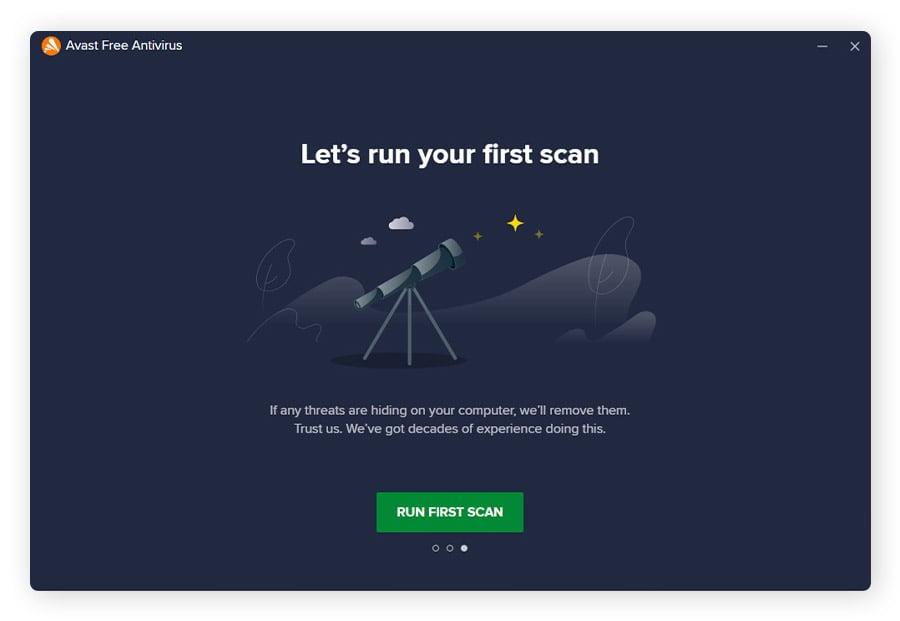
Attendez qu’Avast analyse votre appareil à la recherche d’enregistreurs de frappe, d’autres types de spyware et autres vulnérabilités sur votre appareil.
Si vous pensez qu’un appareil différent est infecté par un enregistreur de frappe, installez un logiciel antivirus gratuit pour votre appareil Mac, Android ou iOS, puis exécutez une analyse pour aider à supprimer les enregistreurs de frappe et autres malwares.

Le Gestionnaire des tâches est un moyen rapide de détecter un enregistreur de frappe sur votre ordinateur. Il s’agit d’un programme utilitaire sur PC qui vous indique les applications en cours d’exécution et les processus en arrière-plan (sur Mac, cet outil s’appelle Moniteur d’activité).
Même si l’utilisation du Gestionnaire des tâches pour détecter un enregistreur de frappe sous Windows 10 est un processus manuel, il est relativement rapide, et le risque de perturber des processus d’arrière-plan importants est minime. Vous pouvez suivre cette même procédure sous Windows 11, et une procédure similaire sur Mac via le Moniteur d’activité, pour protéger vos données contre la capture de saisies clavier sur plusieurs systèmes d’exploitation.
Suivez les étapes ci-dessous pour détecter un enregistreur de frappe sur votre PC :
Cliquez avec le bouton droit sur la barre des tâches dans le coin inférieur droit de votre écran Windows.
Sélectionnez Gestionnaire des tâches.
Cliquez sur Plus de détails dans le coin inférieur gauche pour voir la liste des processus en cours sur votre ordinateur.
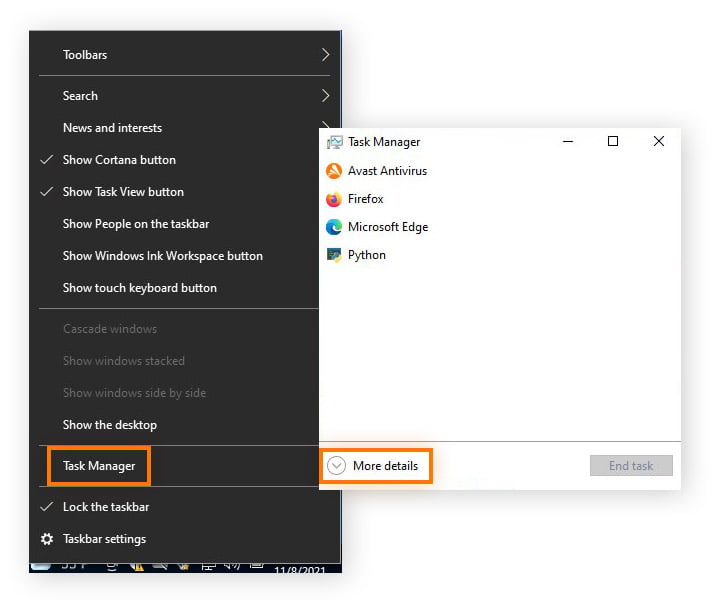
Vérifiez la liste des applications ouvertes et des processus actifs.
Si vous remarquez un programme inconnu, faites une recherche en ligne pour voir s’il s’agit d’un enregistreur de frappe.
Si vous confirmez qu’il s’agit d’un programme potentiellement dangereux, cliquez avec le bouton droit dessus, puis sélectionnez Fin de tâche.
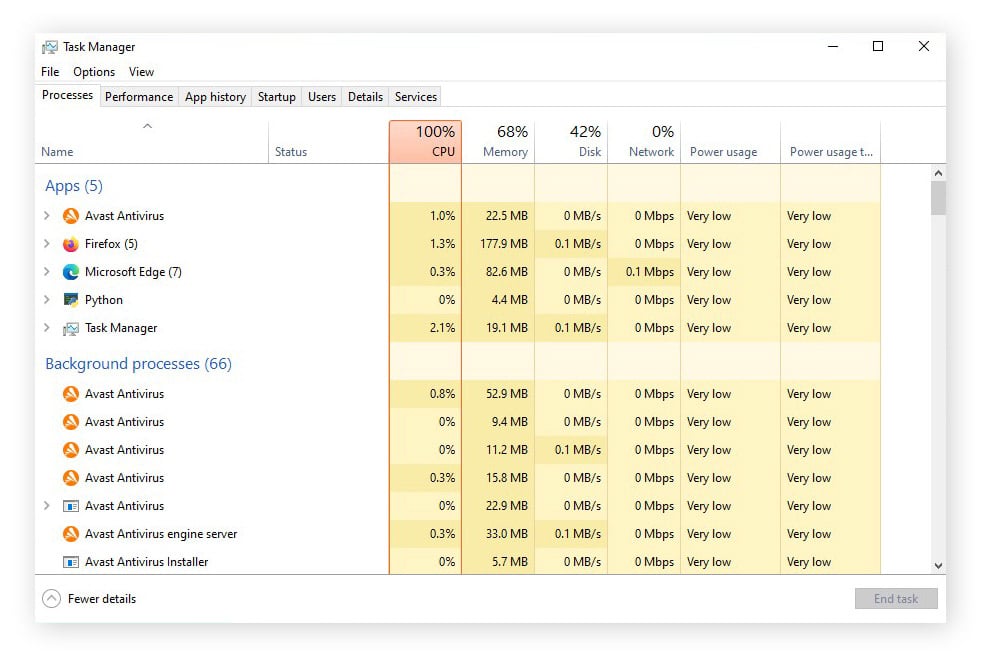
Ensuite, sélectionnez l’onglet Démarrage en haut du Gestionnaire des tâches pour vérifier tous les programmes de démarrage.
Si vous remarquez une application inhabituelle définie sur Activé, recherchez-la en ligne pour voir s’il s’agit d’un enregistreur de frappe connu.
Si l’application est dangereuse, cliquez dessus avec le bouton droit, puis sélectionnez Désactiver.

Mais ce n’est qu’une façon de faire. Avec un logiciel dédié de détection et de suppression des enregistreurs de frappe comme Avast Antivirus Gratuit, vous bénéficiez d’un antimalware complet qui détecte les enregistreurs de frappe et les supprime d’un simple clic. Installez Avast gratuitement aujourd’hui et dites adieu aux enregistreurs de frappe et autres spywares qui squattent votre appareil.
Programmes et fonctionnalités est une section située dans le Panneau de configuration Windows, qui vous permet de désinstaller directement plusieurs applications en un seul lieu. Vérifier ce programme est une méthode manuelle que vous pouvez utiliser pour détecter les enregistreurs de frappe sous Windows.
Le nom de ce programme varie selon votre version de Windows : Sous Windows 11 et 10, vous trouverez un paramètre Applications et fonctionnalités dans le menu Démarrer de Windows. Il porte le nom de Programmes et fonctionnalités sous Windows Vista et Windows 7 et Ajouter/supprimer des programmes sous Windows 98.
Pour cet article, nos instructions concerneront Windows 10. Ce même processus de détection des enregistreurs de frappe peut également s’appliquer à Windows 11. Voici comment détecter des enregistreurs de frappe via Programmes et fonctionnalités :
Saisissez Panneau de configuration dans le menu Démarrer de Windows ou dans le champ de recherche de la barre des tâches.
Cliquez sur Panneau de configuration depuis les résultats de recherche ou cliquez sur Ouvrir lorsque les options du Panneau de configuration se développent.
Cliquez sur Programmes > Programmes et fonctionnalités pour afficher une liste de toutes les applications installées.
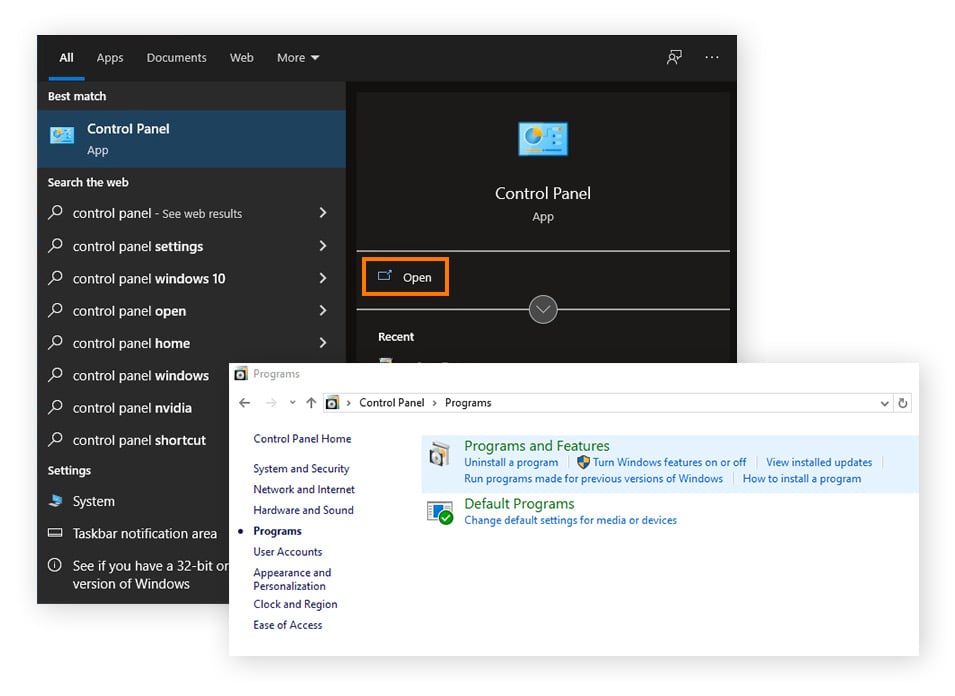
Parcourez la liste à la recherche de programmes suspects ou inconnus.
Si vous voyez une application que vous ne connaissez pas, recherchez-la en ligne pour vérifier s’il s’agit d’un enregistreur de frappe connu.
S’il s’avère qu’elle est dangereuse, cliquez dessus avec le bouton droit puis sélectionnez Désinstaller.
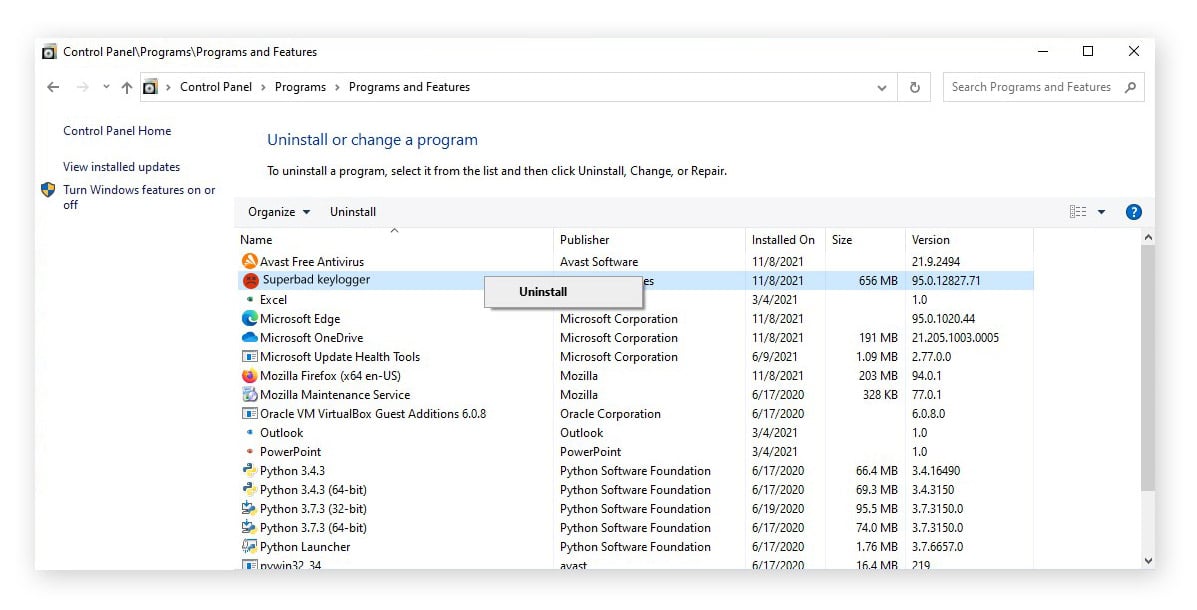
Les options de suppression d’un enregistreur de frappe sont similaires aux options de détection de celui-ci : supprimez un enregistreur de frappe manuellement en suivant les étapes ci-dessous, ou supprimez-le automatiquement à l’aide d’un logiciel antivirus. Si vous avez déjà détecté un enregistreur de frappe sur votre appareil, la manière la plus simple (et la plus sûre) de le supprimer consiste à utiliser un outil doté d’analyses de malwares intégrées pour supprimer définitivement l’enregistreur de frappe.
Avast Antivirus Gratuit possède une puissante technologie antimalware, qui analyse votre système en profondeur, non seulement pour vous aider à trouver une infection par enregistreur de frappe, mais aussi la supprimer. Quand Avast monte la garde, il peut également vous aider à vous débarrasser des autres types de fichiers et programmes malveillants, et défend votre appareil en continu contre les futures infections.
La suppression d’un enregistreur de frappe peut également être aussi simple que la désinstallation du programme de votre appareil. Si vous parvenez à détecter l’enregistreur de frappe à l’aide du Gestionnaire des tâches ou des Programmes et fonctionnalités, l’étape suivante consiste simplement à désinstaller le programme. Vous pouvez désinstaller les enregistreurs de frappe potentiels via le Panneau de configuration, ou accéder à l’écran Applications et fonctionnalités via le menu Démarrer de Windows.
N’oubliez pas qu’après avoir désinstallé une application de votre ordinateur, vous devrez peut-être le redémarrer. Même si ce n’est pas nécessaire, redémarrer votre ordinateur peut libérer de la RAM et assurer le fonctionnement fluide de votre appareil.
Si vous utilisez un Mac, suivez notre guide de désinstallation des applications sur Mac. Pour les utilisateurs sous Windows, suivez le guide ci-dessous pour désinstaller des programmes sur PC :
Cliquez avec le bouton droit sur le menu Démarrer de Windows, puis sélectionnez Applications et fonctionnalités, ou saisissez Applications et fonctionnalités dans le champ de recherche.
Faites défiler la liste des applications et cliquez sur un programme que vous souhaitez désinstaller.
Cliquez sur Désinstaller, puis cliquez à nouveau dessus pour confirmer.
Redémarrez votre ordinateur pour terminer l’installation et libérer de la RAM occupée.
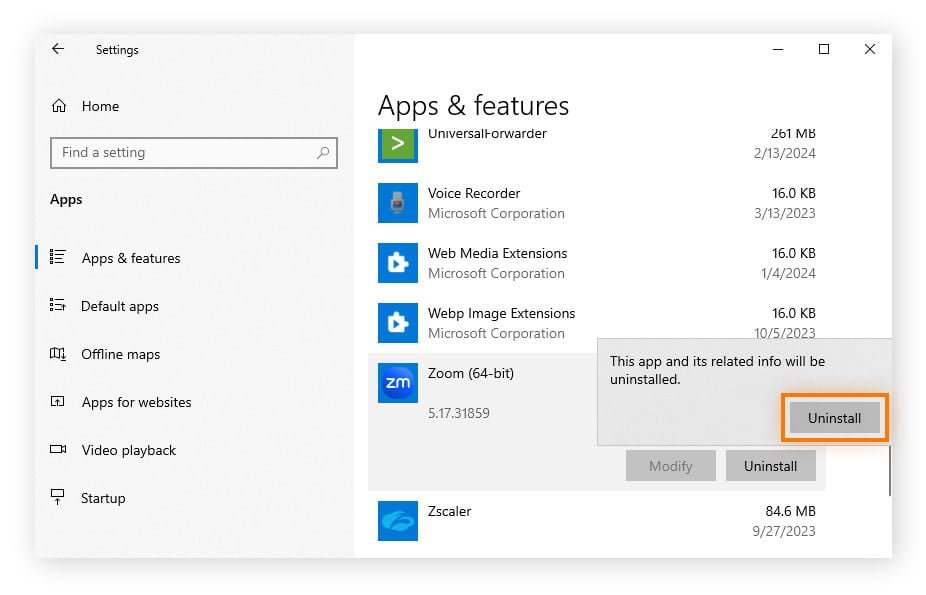
Les fichiers temporaires, ou « temp », servent souvent de cachette aux enregistreurs de frappe. Ceci est dû au fait que le dossier « Temp » de Windows se remplit rapidement de fichiers indésirables à mesure que vous utilisez divers programmes. Dans un monde parfait, le stockage des fichiers temporaires rend l’exécution des applications un peu plus fluide, mais ce bric-à-brac permet aux enregistreurs de frappe de se faire passer plus facilement pour des fichiers légitimes.
Les fichiers cache temporaires ne sont pas dangereux à proprement parler, mais la suppression des fichiers temporaires peut permettre de supprimer des virus et enregistreurs de frappe, si c’est là que se cache le logiciel qui capture les saisies clavier.
Voici comment vous débarrasser d’un enregistreur de frappe qui se cache dans les fichiers temporaires de Windows :
Cliquez sur le menu Démarrer de Windows et sélectionnez Paramètres (l’icône en forme de roue dentée).
Sélectionnez Système en haut à gauche de l’écran des paramètres Windows.
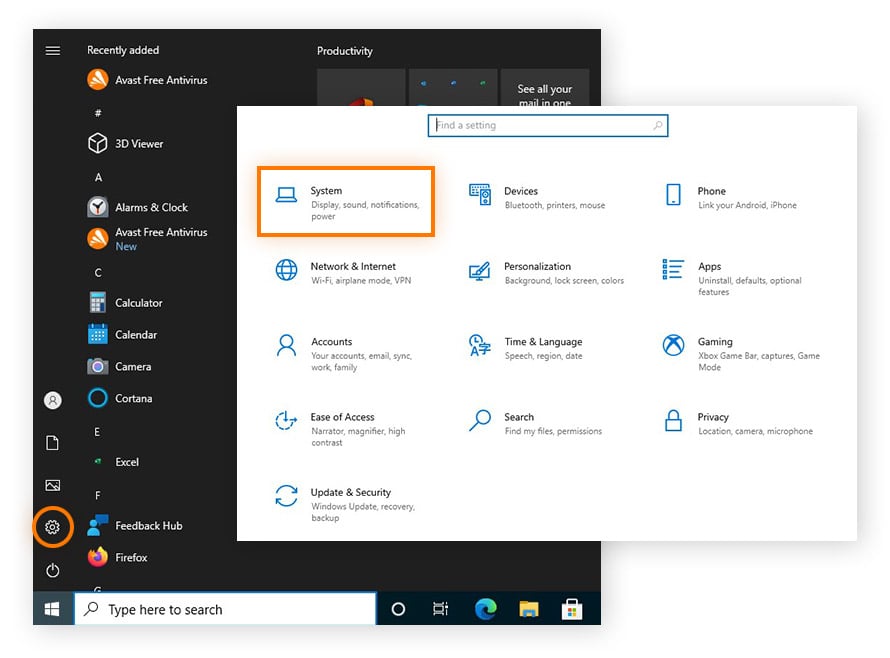
Cliquez sur Stockage dans le panneau de gauche.
Ensuite, sélectionnez Fichiers temporaires dans le lecteur sur lequel Windows est installé (le lecteur C: par défaut).
Pour supprimer tous les fichiers temporaires, sélectionnez tous les types de fichiers en cochant les cases.
Ensuite, cliquez sur le bouton Supprimer les fichiers au-dessus de la liste des types de fichiers.
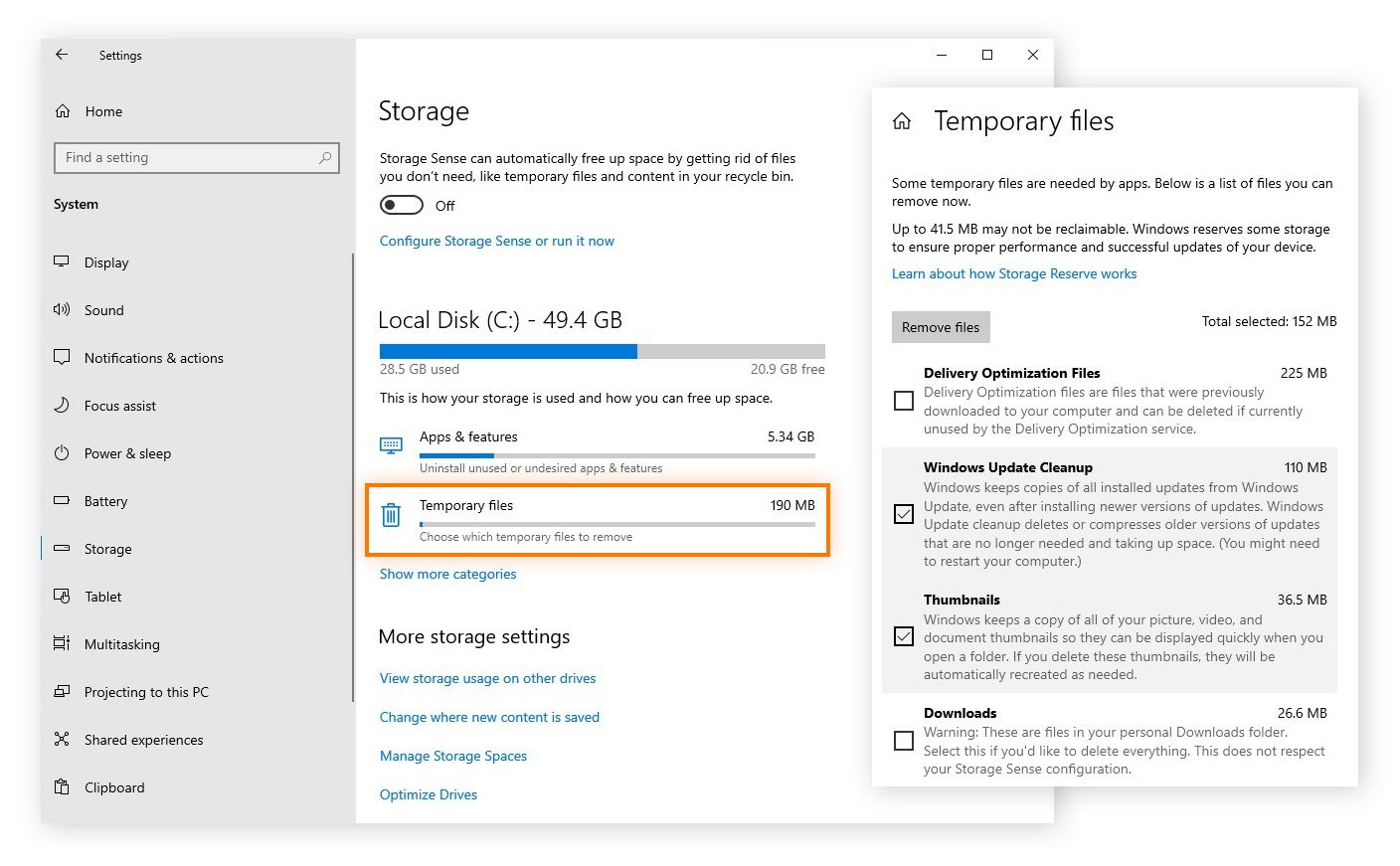
En dernier ressort, essayez de supprimer un enregistreur de frappe en réinitialisant votre ordinateur aux paramètres d’usine. Cette opération efface l’intégralité de votre disque dur, y compris toutes les applications que vous avez installées et les fichiers que vous avez téléchargés avant la réinitialisation, y compris les potentiels enregistreurs de frappe.
Assurez-vous de disposer d’une sauvegarde sûre des fichiers que vous souhaitez conserver avant de procéder à une réinitialisation, mais faites attention : si un enregistreur de frappe se cache dans un fichier que vous souhaitez conserver, restaurer une sauvegarde pourrait réinstaller l’enregistreur de frappe sur votre appareil.
Pour supprimer un enregistreur de frappe en réinitialisant votre ordinateur aux paramètres d’usine, procédez comme suit :
Cliquez sur le bouton du menu Démarrer de Windows.
Sélectionnez Paramètres (l’icône en forme d’engrenage).
Sélectionnez Mise à jour et sécurité en bas à gauche de l’écran.
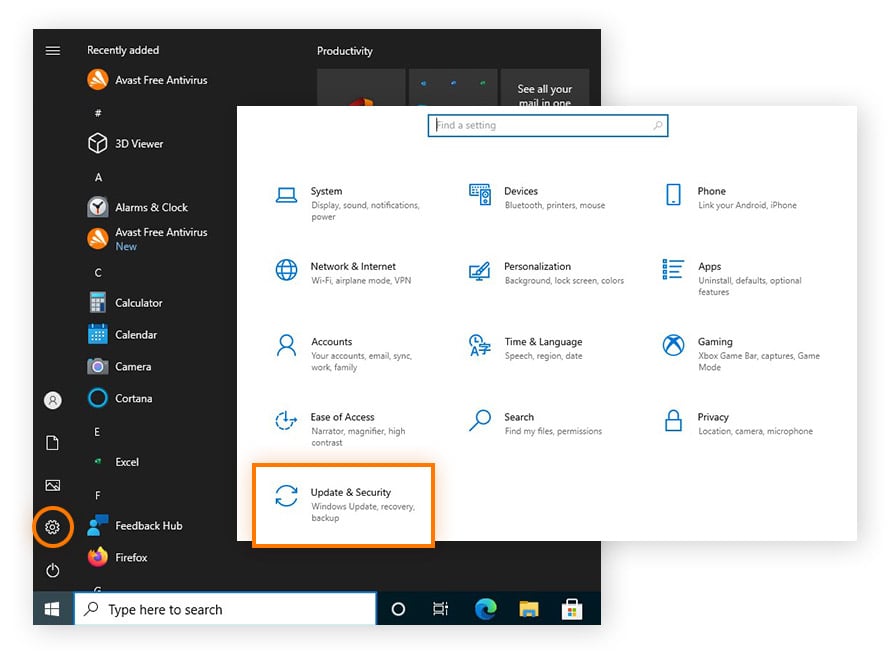
Cliquez sur Récupération dans le volet de gauche.
Cliquez sur Commencer dans la section Réinitialiser ce PC.
Sélectionnez Tout supprimer pour confirmer la réinitialisation.
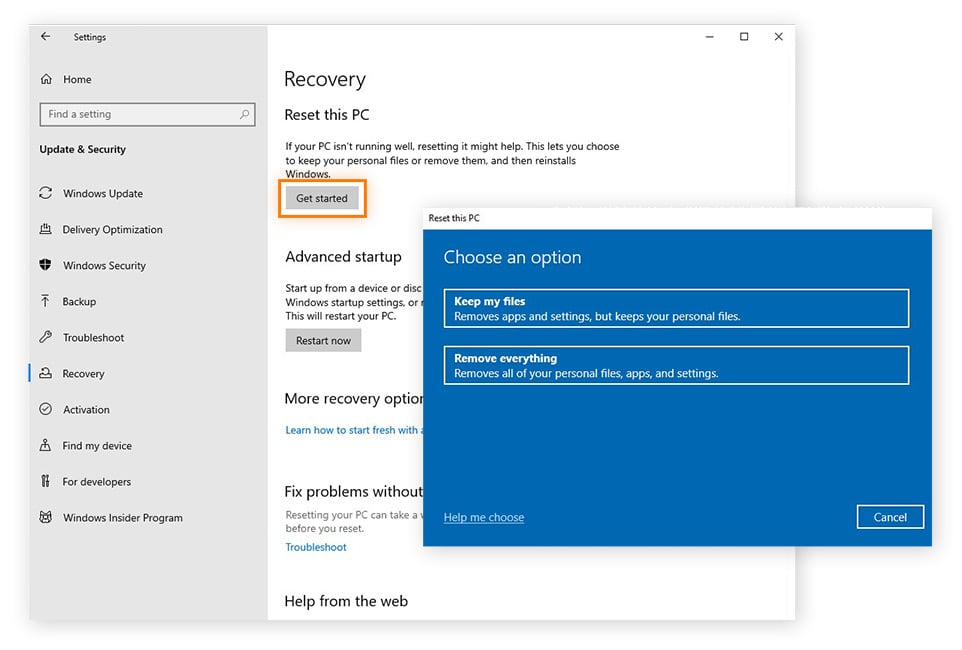
Même si les enregistreurs de frappe sont utilisés pour commettre des cybercrimes, il existe également de nombreux programmes d’enregistrement de frappes légaux et non malveillants sur le marché ayant des applications légitimes. Les parents ou partenaires inquiets peuvent également utiliser un logiciel d’enregistrement de frappe. Mais tout comme une batte de base-ball, l’intention compte.
Voici quelques-unes des raisons principales pour lesquelles les enregistreurs de frappe sont utilisés, et qui les utilise :
Les enregistreurs de frappe sont dangereux car ils volent des informations personnelles, des mots de passe et des données sensibles juste au bout de vos doigts. À ne pas confondre avec la capture d’empreinte numérique du navigateur, les enregistreurs de frappe ne se contentent pas de se faire une idée de ce que vous recherchez, ils savent exactement ce que vous tapez.
Les enregistreurs de frappe sont un type de spyware qui transforme votre clavier en informateur secret. Tout ce que vous tapez sur votre clavier est transmis directement à une tierce partie. Ces programmes peuvent suivre les frappes de touches réelles ou pirater votre webcam pour enregistrer les mouvements de vos doigts.

N’oubliez pas que les enregistreurs de frappe ne sont pas tous logiciels. Certains sont matériels, c’est-à-dire qu’il s’agit d’un composant physique branché sur votre ordinateur, comme un cordon ou un clavier superposé. En règle générale, le matériel d’enregistrement du clavier peut être retiré en débranchant ou en retirant le dispositif physique.
La bonne nouvelle est qu’il existe plusieurs façons de savoir s’il y a un enregistreur de frappe sur votre ordinateur : en réalité, les options de certains des meilleurs logiciels antivirus gratuits peuvent également faire office de logiciel anti-enregistreur de frappe. Et ils ne se contentent pas de détecter et de supprimer les enregistreurs de frappe, ils peuvent également empêcher de nouvelles infections par malware d’atteindre votre appareil.
C’est là qu’Avast Antivirus Gratuit entre en scène. Conçu en gardant tous les types de protection antimalware à l’esprit, Avast peut vous aider à détecter un enregistreur de frappe sournois, avant de le supprimer. Et pendant qu’Avast s’emploie à supprimer les enregistreurs de frappe, il continuera à surveiller les autres infections par malware en temps réel. Et le mieux dans tout ça, c’est que c’est gratuit ! Bénéficiez d’une protection robuste contre les enregistreurs de frappe et antimalware avec Avast Antivirus Gratuit dès aujourd’hui.
Les pirates utilisent souvent des méthodes d’ingénierie sociale pour infecter leurs victimes avec des enregistreurs de frappe. Un enregistreur de frappe peut infecter votre appareil de bien des façons et cela dépend parfois de votre type d’appareil. Et même si un outil de suppression des spywares peut détecter les enregistreurs de frappe, il est d’abord préférable d’éviter ce type de malware dangereux.
Voici comment un enregistreur de frappe infecte votre appareil :
Un cybercriminel envoie un message de phishing infecté, bien souvent via une pièce jointe à un e-mail, un SMS ou un site Web infecté.
Peu importe le type d’appareil que vous utilisez, le processus que les pirates utilisent pour les infecter avec un enregistreur de frappe est quasiment identique. Heureusement, le processus de suppression d’un enregistreur de frappe est similaire, lui aussi : utilisez un outil de suppression des spywares pour PC, une application de suppression des spywares pour iPhone, une application de suppression des spywares pour Android ou découvrez comment supprimer un spyware sur Mac.
Les enregistreurs de frappe peuvent s’introduire dans votre ordinateur sans que vous ne vous en doutiez. Avec un détecteur d’enregistreurs de frappe et un outil de suppression, vous serez toujours protégé. Avast Antivirus Gratuit est un outil antimalware complet qui aide à détecter et supprimer les enregistreurs de frappe et autres spywares d’un simple clic pour assurer votre sécurité en continu.

Avast s’appuie sur le plus grand réseau de détection des menaces au monde, bloquant des millions de menaces de cybersécurité chaque jour. Avec une solution anti-spyware puissante, vous n’aurez plus à vous soucier des enregistreurs de frappe qui capturent vos saisies et s’emparent de vos données. Profitez d’une protection primée, entièrement gratuite.


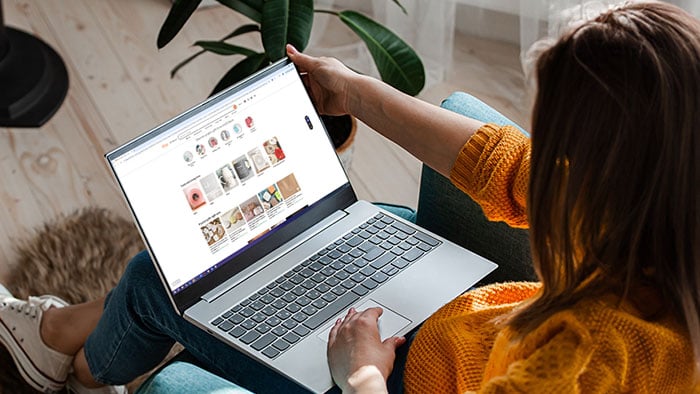





Obtenez un anti-malware gratuit pour PC avec Avast Antivirus Gratuit
Obtenez un anti-malware gratuit pour Mac avec Avast Security
Obtenez un anti-malware gratuit pour Android avec Avast Mobile Security
Avast
Mobile Security
Obtenez un anti-malware gratuit pour iPhone avec Avast Mobile Security
Avast
Mobile Security
 2024
2024 2024
2024Obtenez un anti-malware gratuit pour PC avec Avast Antivirus Gratuit
Télécharger gratuitement 2024
2024 2024
2024Obtenez un anti-malware gratuit pour Mac avec Avast Security
Télécharger gratuitement 2024
2024 2024
2024Obtenez un anti-malware gratuit pour Android avec Avast Mobile Security
Installer gratuitement 2024
2024 2024
2024Obtenez un anti-malware gratuit pour iPhone avec Avast Mobile Security
Installer gratuitement